Musiikki tekee kaikesta paremman. Sinulla voi olla upea valokuvamontaasi, jonka olet tehnyt Windows Movie Makerissa, mutta musiikin lisääminen tai ehkä hauskoja äänitehosteita saa sen todella eloon.
Tuo äänitiedosto
Jokainen musiikki, ääni tai puhuttu tiedosto tunnetaan nimellä a äänitiedosto.
Askeleet
- Alapuolella Tallenna video linkki, valitse Tuo ääni tai musiikki.
- Etsi kansio, joka sisältää äänitiedoston.
- Valitse äänitiedosto, jonka haluat tuoda.
Kun äänitiedosto on tuotu, näet erityyppisen kuvakkeen Kokoelmat ikkuna.
Äänileikkeitä voidaan lisätä vain aikajanalle
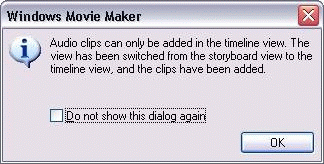
Vedä äänikuvake kuvakäsikirjoitukseen. Huomaa viestilaatikko, joka osoittaa, että äänileikkeet voidaan lisätä vain aikajananäkymään. Klikkaus Okei tässä viestilaatikossa.
Äänitiedostoilla on oma aikajanansa
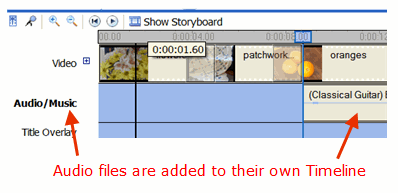
Äänitiedostoilla on oma sijainti aikajanalla, jotta ne pysyvät erillään valokuvista tai videoleikkeistä. Tämä helpottaa kaikentyyppisten tiedostojen käsittelyä.
Viritä ääni ensimmäiseen kuvaan
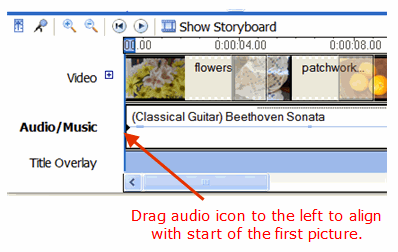
Vedä äänitiedosto vasemmalle tasataksesi ensimmäisen kuvan aloituspisteen. Tämä käynnistää musiikin, kun ensimmäinen kuva tulee näkyviin.
Äänileikkeen aikajananäkymä
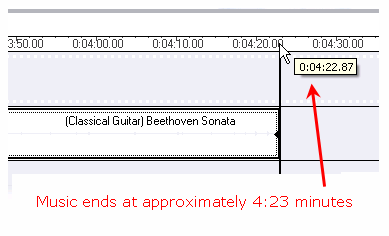
Aikajana näyttää, kuinka paljon aikaa kukin kohde vie koko elokuvan aikana. Huomaa, että tämä äänitiedosto vie paljon enemmän tilaa aikajanalla kuin kuvat. Vieritä aikajana-ikkunaa nähdäksesi äänileikkeen lopun. Tässä esimerkissä musiikki loppuu noin 4:23 minuuttia, mikä on paljon pidempään kuin tarvitsemme.
Leikkaa äänileike
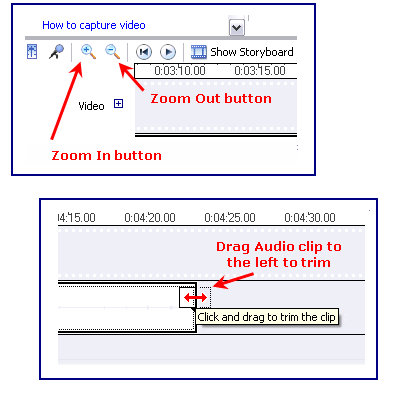
Siirrä hiirtä musiikkileikkeen pään päälle, kunnes siitä tulee kaksipäinen nuoli. Vedä musiikkileikkeen päätä vasemmalle tasataksesi viimeisen valokuvan. Tässä tapauksessa sen koosta johtuen meidän on raahattava musiikkileikkeen loppua useita kertoja päästäksemme elokuvan alkuun. Tämä on helpompaa, jos lähennät aikajanaa, jotta vetäminen ei ole niin paljon. Zoomaustyökalut sijaitsevat näytön vasemmassa alakulmassa, kuvakäsikirjoituksen/aikajanan vasemmalla puolella.
Musiikki ja valokuvat rivissä
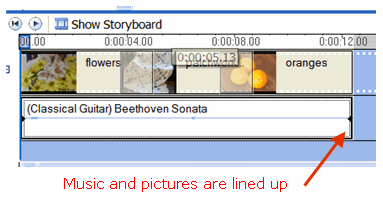
Nyt musiikkileike on kohdistettu valokuvien kanssa alusta loppuun. Voit aloittaa musiikin soittamisen milloin tahansa elokuvassasi. Musiikkileikettä ei tarvitse sijoittaa alkuun. Tallenna elokuva ja olet valmis!
